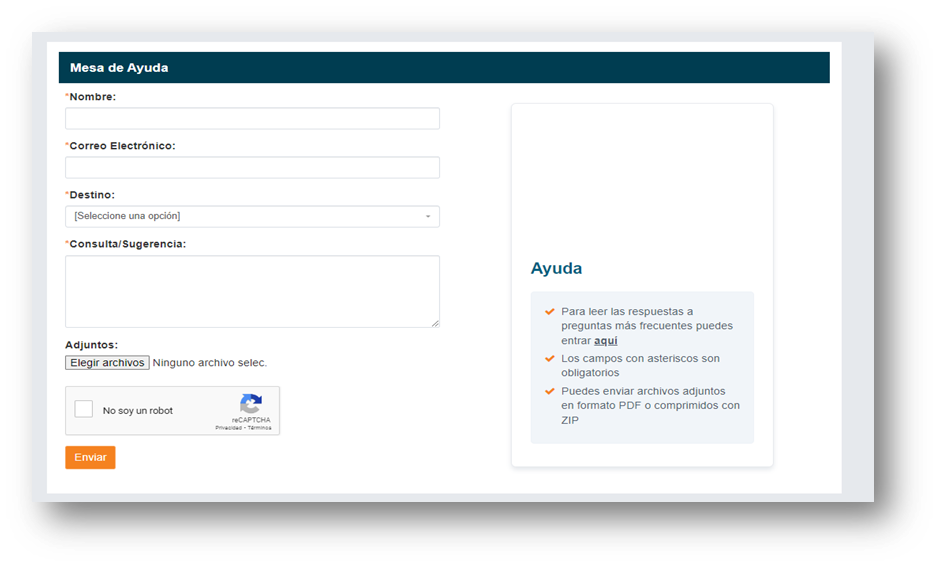Aprobado según Resolución N° 3800/2023.
Guía Ofertas Electrónicas – Proveedores
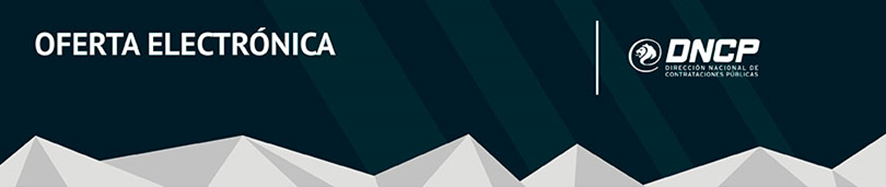
Mediante la Resolución N° 3800/2023, la Dirección Nacional de Contrataciones Públicas dispone la utilización del Sistema de Información de Contrataciones Públicas para la presentación y apertura de ofertas electrónicas en los procedimientos de contratación, con esto se busca agilizar los procedimientos de contratación, además de brindar herramientas que ayuden al contexto actual, promoviendo el uso de las tecnologías para optimizar el trabajo tanto de las entidades, como el de los proveedores del Estado.
La utilización de la herramienta será obligatoria cuando la Entidad Convocante así lo decida en las bases del procedimiento de contratación respectivo, o cuando así lo establezca la DNCP.
La presente Guía contiene las directrices a seguir por los proveedores para participar en los procedimientos de contratación que empleen el módulo de ofertas electrónicas, en concordancia con las disposiciones reglamentarias dispuestas por Resolución DNCP N° 3800/2023 ‘’POR LA CUAL SE REGULA LA UTILIZACIÓN DEL MÓDULO DE OFERTAS ELECTRÓNICAS EN LOS PROCEDIMIENTOS DE CONTRATACIÓN”.
1) ¿En qué consiste la oferta electrónica?
Es aquella propuesta técnica y económica presentada por una persona física o jurídica ante las Entidades Convocantes del Estado reguladas por la Ley N° 7021/22 ‘’De Suministro y Contrataciones Públicas’’ y el Plan Piloto de la DNCP, con el objeto de vender o transferir un bien, realizar una obra, dar en locación o suministrar un servicio, a través de medios electrónicos disponibles en la plataforma virtual del Sistema de Información de Contrataciones Públicas (SICP).
Tal como se muestra en la imagen, en los Datos de la Convocatoria de los procedimientos de contratación que empleen el módulo de ofertas electrónicas, podrá visualizar la indicación.
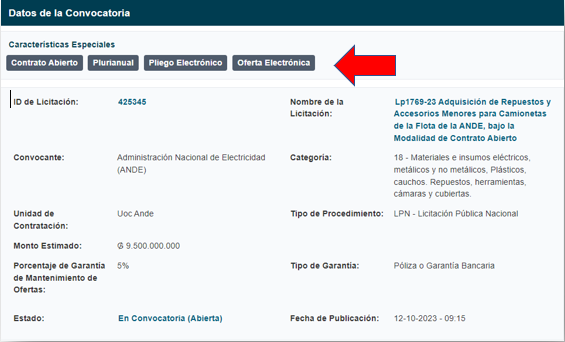
Si usted desea participar en los procedimientos de contratación, que emplee el módulo de ofertas electrónicas, debe ingresar al SICP eligiendo el perfil correspondiente, haciendo click en el ícono que representa su perfil, en este caso VENDEDOR.

Los procedimientos de contratación en los cuales se utilice el módulo de ofertas electrónicas podrán ser ubicados en el Portal SICP mediante el Buscador de Licitaciones, ingresando en ‘’Criterios de Búsqueda Avanzada’’, donde se despliega la sección “Características Especiales” que contiene el término de ‘’Oferta Electrónica’’, en el cual que se debe hacer click.
Para ingresar al Buscador de Licitaciones del SICP HAGA CLICK AQUÍ
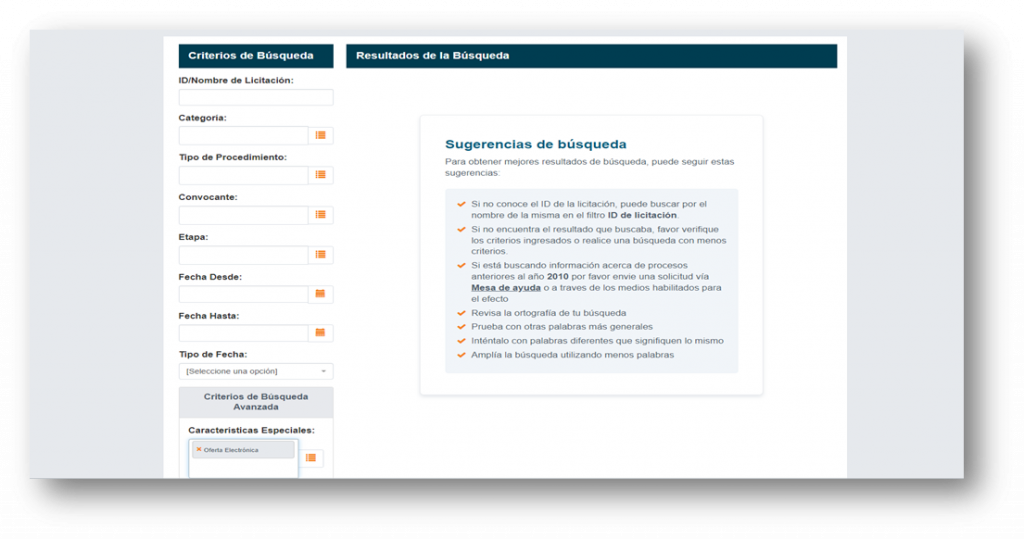
Una vez realizado este paso, se hace click en Buscar y aparece una pantalla como la que se observa a continuación en la que puede visualizar, todos los procedimientos de contratación que utilizan Oferta Electrónica.
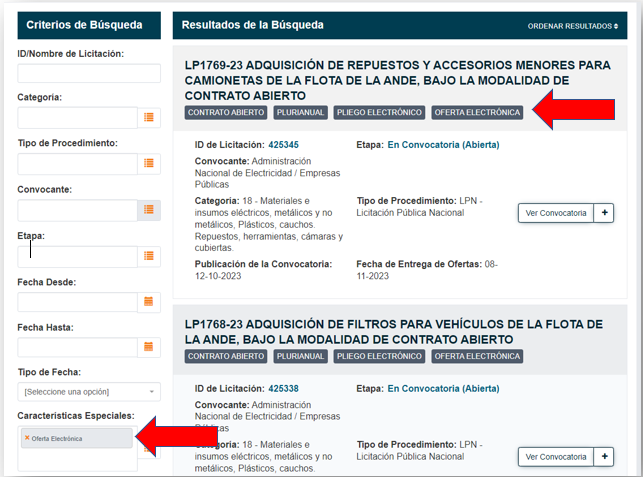
2) Ingreso al módulo de ofertas electrónicas
Toda persona física o jurídica -incluido los consorcios-, deberá ingresar al SICP a través de su usuario y contraseña del Registro de Proveedores, para utilizar el módulo de ofertas electrónicas.
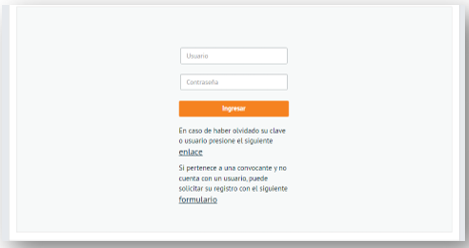
Este usuario deberá encontrarse activo en el Registro de Proveedores, pudiendo ser:
– Usuario administrador de la cuenta, o
– Usuario Secundario: creado por el Usuario Administrador y a quien éste le haya asignado el perfil para Cargar, Presentar o Firmar la oferta.
Para poder participar en un procedimiento de contratación que emplee el módulo de ofertas electrónicas, la documentación obligatoria conforme al artículo 19 de la resolución DNCP N° 3801/23, deberán encontrarse en estado activo.
Como requisito previo para participar en un procedimiento de contratación a través del módulo usted debe contar con usuario y documentos obligatorios activos en el Registro de Proveedores.Se recuerda que la activación de usuarios del Registro de Proveedores y la carga de los documentos respectivos se rige conforme las disposiciones establecidas en la Resolución DNCP N° 3801/2023 “POR LA CUAL SE REGLAMENTA LA ORGANIZACIÓN Y FUNCIONAMIENTO DEL REGISTRO DE PROVEEDORES DEL ESTADO, DEL REGISTRO DE COMPRADORES PÚBLICOS Y OTROS REGISTROS QUE DEBEN OBRAR EN LA DIRECCIÓN NACIONAL DE CONTRATACIONES PÚBLICAS (DNCP)”.
Observación: Es importante que se asegure que todos los documentos que acrediten la representación del firmante del Formulario de oferta electrónica se encuentren debidamente cargados en la oferta.
3) Inicio de la Oferta electrónica.
Una vez cumplido el requisito previo indicado en el numeral 2), usted podrá presentar ofertas electrónicas a través del sistema.
Para ello, ingrese a la convocatoria del procedimiento de contratación de su interés y presione el botón ‘’Presentar Oferta Electrónica’’.
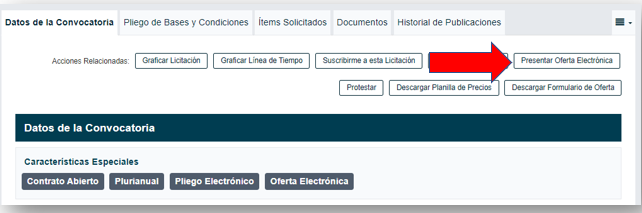
Observación: Si todavía no ha ingresado al sistema, este le solicitará los datos de su usuario y su contraseña.
4) Crear Oferta.
Una vez que ha ingresado al SICP, aparecerá el ID del procedimiento de contratación de su interés, tal como se muestra en la imagen:
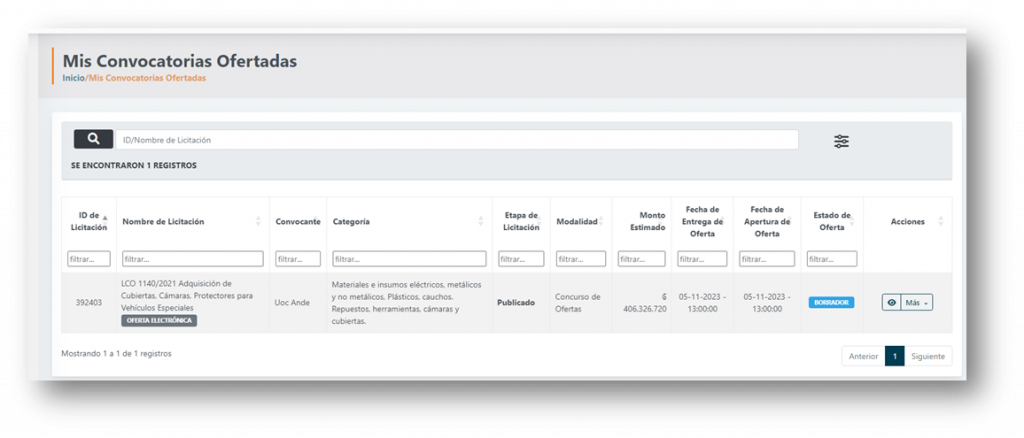
Para cotejar que el usuario se encuentra en el procedimiento de contratación de su interés, podrá verificar los Datos de la Convocatoria, seleccionando la opción “convocatoria” que aparece al hacer clic en el botón ‘’MÁS’’ como se muestra en la siguiente imagen:
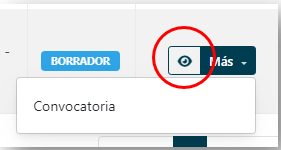
Ingresando al ícono señalado en la imagen anterior podrán crear y cargar la oferta.
- El usuario administrador o,
- El usuario secundario: a quien el usuario administrador haya asignado el permiso para cargar la oferta para ese procedimiento de contratación en particular.
En caso de que el Usuario secundario no haya sido autorizado por el usuario administrador para cargar la oferta a ese procedimiento en particular, el sistema le remitirá la siguiente notificación:
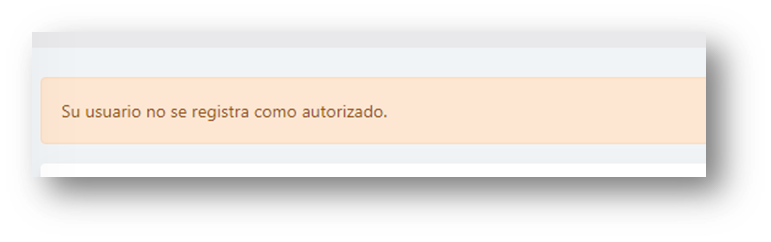
4.1) Ingreso del PIN
Al hacer click al ícono el sistema le solicitará su PIN de seguridad como se visualiza en la imagen:
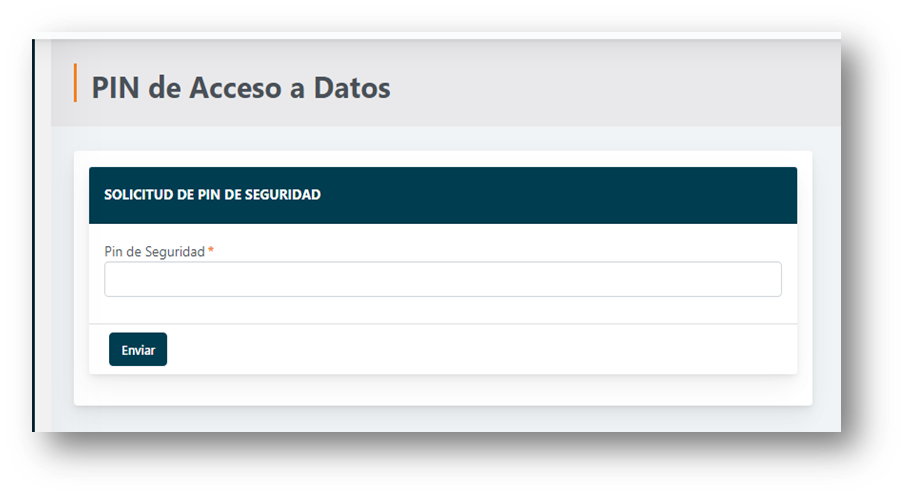
El usuario administrador deberá ingresar el PIN.
Observación: Para generar su PIN ingrese en la opción de ‘’Crear PIN de Encriptación’’ disponible en el sistema.
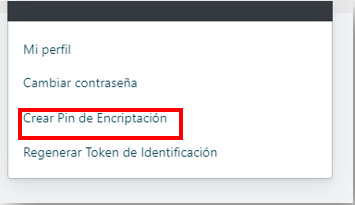
El sistema habilitará el campo en el cual el usuario deberá establecer su PIN. El mismo es de uso personal y confidencial.
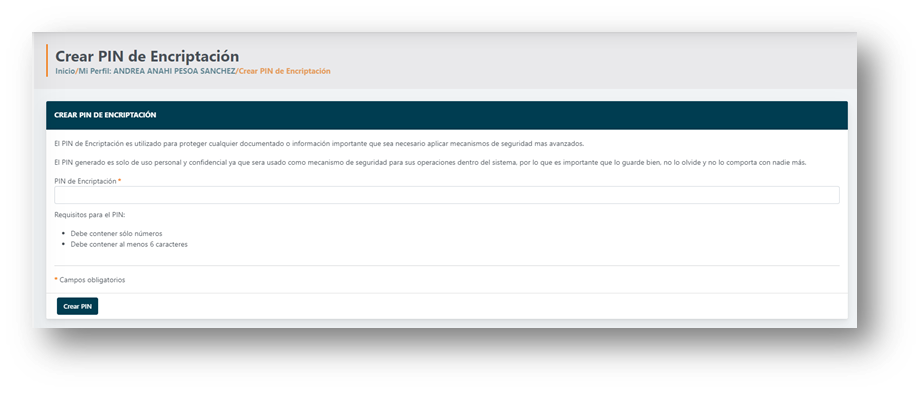
Una vez que ha creado el PIN, el sistema le generará cinco (05) contraseñas de recuperación, los cuales son de uso personal y deberán ser guardados por el usuario, tal como se observa en la imagen.
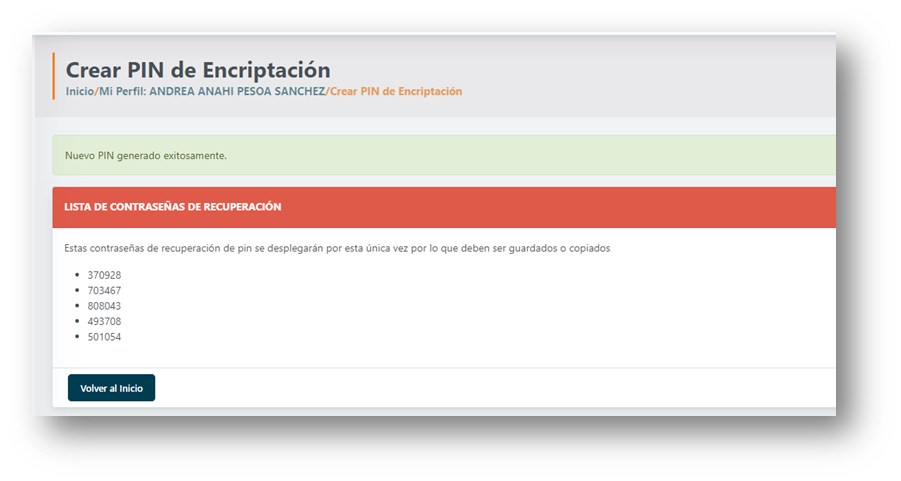
En los casos en que se establezca un PIN de seguridad incorrecto, el sistema alertará que ‘’la clave ingresada no cumple con los requerimientos mínimos solicitados o pin inválido’’.
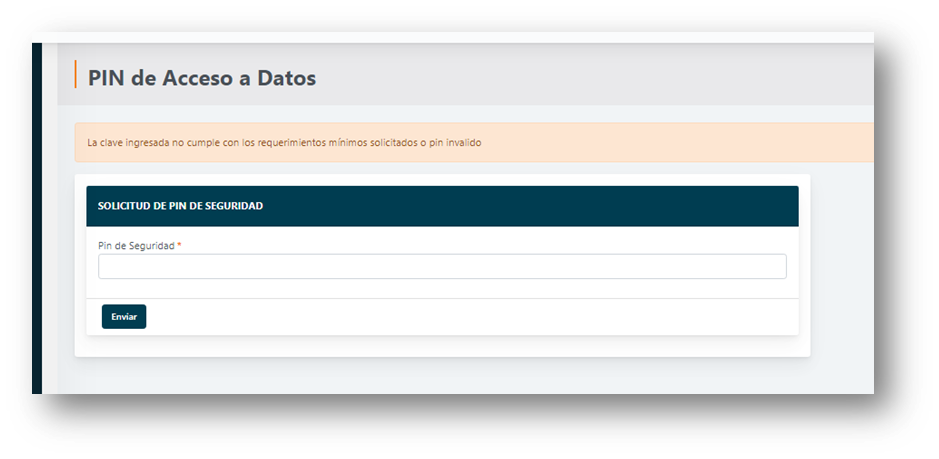
Una vez que el usuario administrador ingrese con el PIN correcto, se desplegará la ventana con los datos de la convocatoria donde desea presentarse y podrá Iniciar oferta o Gestionar Autorizados.
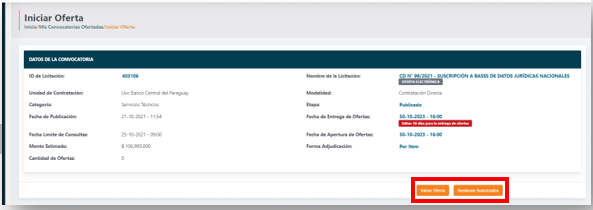
4.2) Gestionar autorizados.
En esta sección el usuario administrador podrá seleccionar, del listado de usuarios secundarios, a quienes desee asignarles como autorizados para la carga, presentación y firma de la oferta para ese procedimiento de contratación en particular.
Para ser autorizado, el usuario secundario deberá contar, previamente con los siguientes requisitos:
- Usuario secundario activo;
- Contar con los permisos correspondientes a la Oferta Electrónica;
- Crear un PIN.
En caso de que el Usuario secundario no haya cumplido con uno o más de los requisitos establecidos en el párrafo precedente, no podrá ser autorizado al procedimiento de contratación en particular.
4.3) Carga de la Oferta
En todos los casos, el usuario administrador deberá dar inicio a la Oferta, haciendo clic en el botón “INICIAR OFERTA”.
El usuario secundario no podrá visualizar la convocatoria ni acceder a la carga de la oferta en los casos en que el usuario administrador no haya cumplido con este paso.
5) Datos de la Oferta.
Una vez iniciada la Oferta se podrá visualizar la pantalla de “Datos de la oferta”, con sus respectivas pestañas, los cuales deberán ser cargados por el oferente.
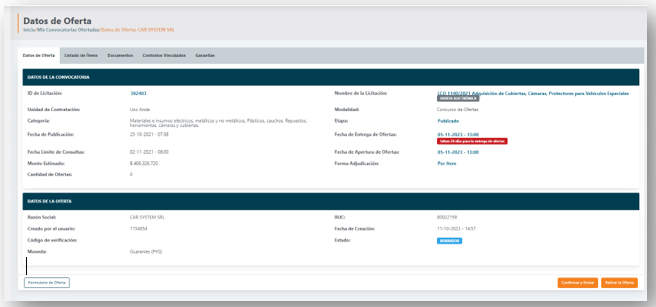
5.1) Lista de Precio.
En la pestaña de ‘’Listado de ítems’’, se podrá visualizar el listado de los ítems de la convocatoria.

El oferente deberá darle click a la Acción «Definir Oferta» para comenzar con la carga del ítem.
Se deberá cargar todos los campos disponibles en el sistema y luego Grabar y Listar, para seguir con la carga del siguiente ítem que será ofertado.
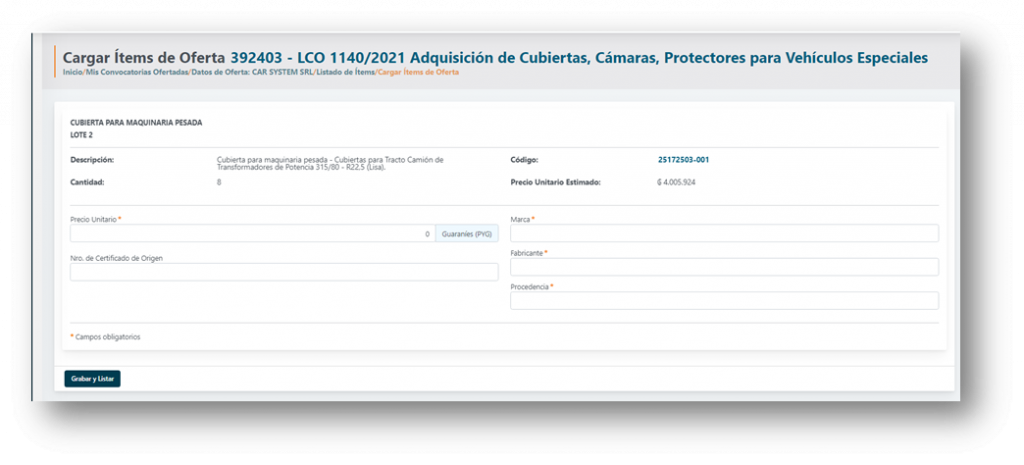
5.2) Adjuntar documento a la oferta.
Para adjuntar los documentos que componen la oferta deberá tener en cuenta al seleccionar los archivos y adjuntar:
– Peso máximo por archivo: 50Mb.
– Tipos de archivos permitidos: pdf, zip o rar.
– Archivos con más de 50Mb pueden ser divididos y adjuntados por partes bajo el mismo tipo de documento, indicando, por ejemplo: Catálogos_parte1, Catálogos_parte2, etc.
– Herramientas públicas de ejemplo de para comprimir pdf’s:
5.3) Documentos de la Oferta.
En la pestaña de ‘’Documentos’’, se deberán cargar los documentos que componen la oferta, para el efecto el sistema permite las siguientes acciones:
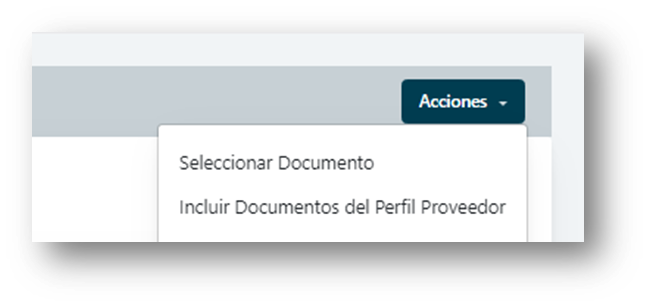
Observación: los documentos adjuntados quedan guardados en el sistema, por lo tanto, si lo desea, usted podrá salir del sistema y volver a ingresar en otro momento para continuar con la carga.
La acción “Seleccionar Documento” permite al oferente seleccionar el tipo de archivo que va a levantar al sistema, tal como se visualiza en la siguiente imagen:

A través de la acción “Incluir los documentos del perfil del proveedor” podrá incluir a la oferta los documentos obrantes en el Registro del Proveedor, para lo cual deberá seleccionar el o los documentos que desea incluir en la oferta y confirmar.
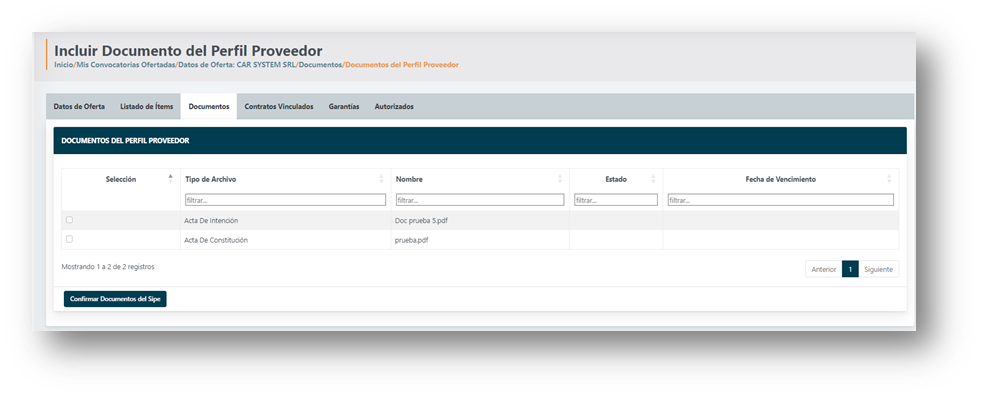
Observación: No será necesaria la presentación de la constancia del perfil del proveedor para el uso de la documentación incorporada en el Registro, en procedimientos de contratación realizados a través del presente módulo de ofertas electrónicas.
5.4) Documentos de carácter reservado.
Se recuerda a los oferentes tener en cuenta las disposiciones estándares de los procedimientos de contratación, en tal sentido, cada oferente deberá indicar en su oferta cuáles de los documentos que forman parte de la misma son de carácter reservado e invocar la norma que ampara dicha reserva, para así dar cumplimiento a lo estipulado en la Ley N° 5282/14 «DE LIBRE ACCESO CIUDADANO A LA INFORMACIÓN PÚBLICA Y TRANSPARENCIA GUBERNAMENTAL». Si el oferente no hace pronunciamiento expreso de la norma que invoca dicha reserva, se entenderá que toda su oferta y documentación es pública.
Para tal efecto, al adjuntar a su oferta un documento cuyo contenido deba ser mantenido en reserva, seleccione como Tipo de documento a adjuntar la opción «Otros documentos de carácter reservado» y siga los demás pasos ya indicados en el numeral 5.3.
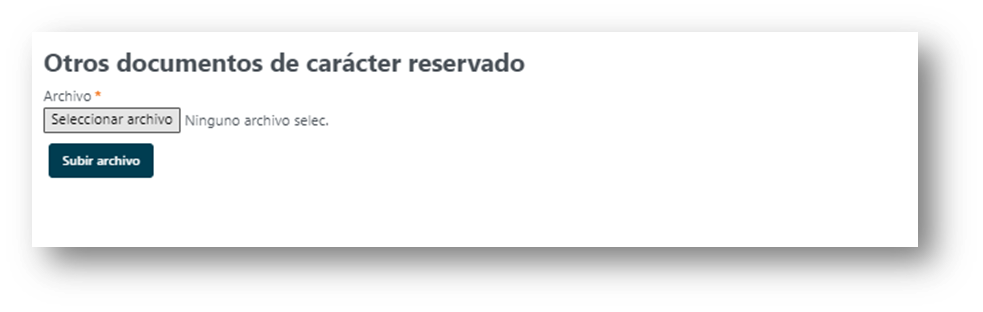
Actuación en caso de reserva de documentos.
En caso de declarar la reserva de una documentación que forma parte de su oferta seleccionando la opción «Otros documentos de carácter reservado», el sistema le habilitará el campo para establecer la disposición legal y/o artículo que justifica la reserva declarada, una vez que se Confirme la Oferta.
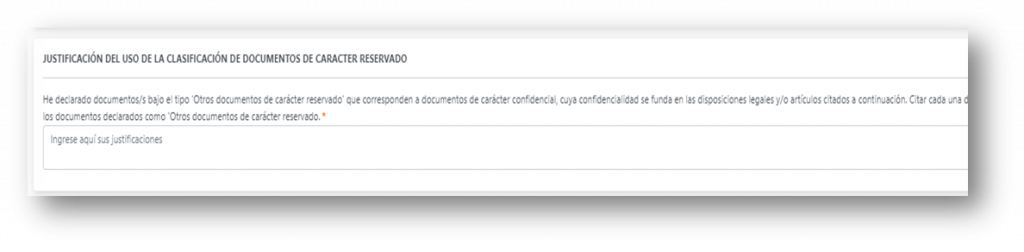
IMPORTANTE: Reserva de documentos sin norma que lo ampare. Si declara como reservado una documentación cuyo contenido y/o carácter de reserva no se encuentra amparado por una disposición legal su conducta será analizada y será pasible de sanción conforme a lo establecido título III, Capítulo XVI, de la Sección V de la Ley N° 7021/2023 ‘’De Suministro y Contrataciones Públicas’’.
5.5) Historial de contratos adjudicados.
En la pestaña de ‘’Contratos Vinculados’’, el usuario podrá vincular los contratos anteriores en los que haya sido adjudicado, para el efecto deberá dar click en la opción de ‘’Acciones’’ e ingresar en ‘’Ver Contratos’’, tal como se observa en la siguiente imagen:
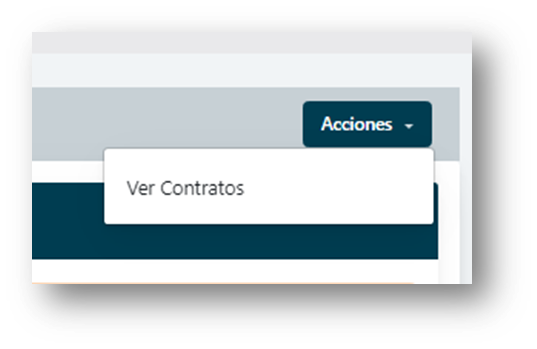
Una vez que ha ingresado en la opción de ‘’Ver Contratos’’, se podrá visualizar la lista de los contratos anteriores y podrá seleccionar los mismos y confirmar su vinculación a la oferta presentada.
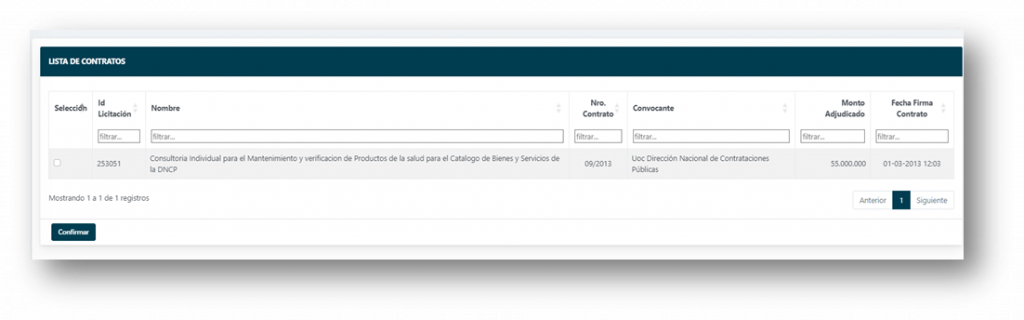
5.6) Garantía de Mantenimiento de Oferta.
En la Pestaña de ‘’Garantías’’, el oferente deberá cargar su Garantía de Mantenimiento de Ofertas, para lo cual deberá “Agregar Garantía”, como se observa en la imagen:
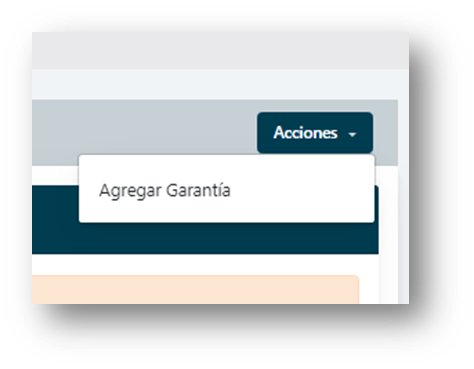
El sistema le habilitará todos los campos que deberán ser cargados por el oferente.
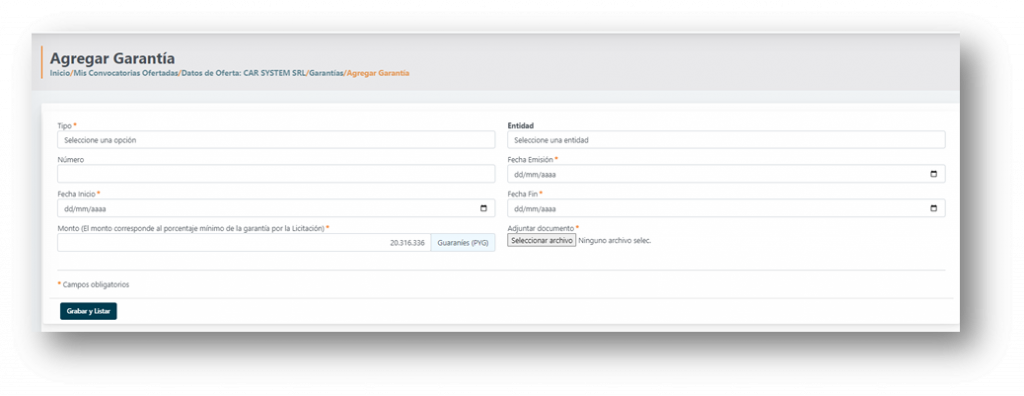
Una vez que se haya cargado y grabado todos los datos de la garantía, el usuario podrá visualizar los datos de la siguiente manera:
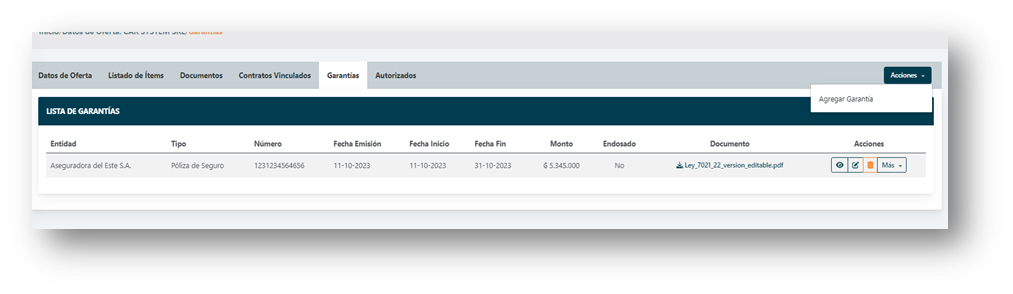
El oferente tendrá la posibilidad de Agregar Endoso.
Observación: En los casos en que la Garantía del Mantenimiento de Oferta sea instrumentada por medio de una Declaración Jurada, el sistema deshabilitará los campo de “Entidad” y “Número”.
5.7) Autorizados.
En la pestaña de ‘’Autorizados’’ se pueden observar los usuarios que se encuentran autorizados para la carga, firma y presentación de la oferta en ese procedimiento de contratación.
Para realizar la actualización de las gestiones se deberá efectuar en la pestaña ‘’Gestionar Autorizaciones’’.
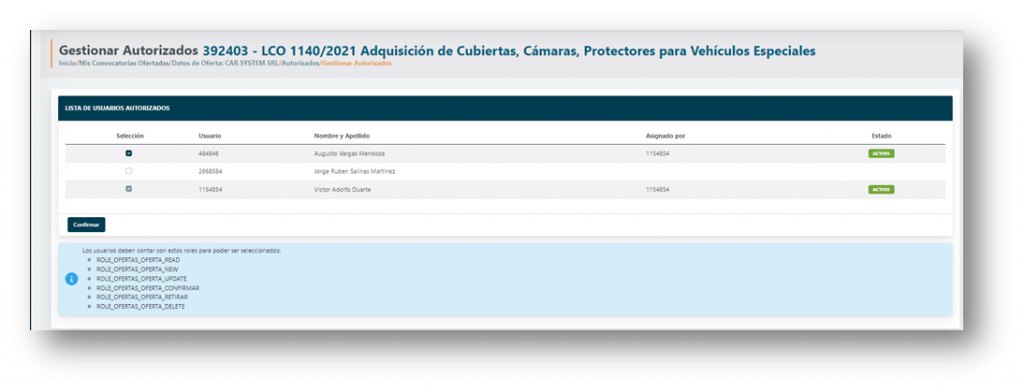
5.8) Firma en la Oferta Electrónica.
Culminada la carga de la Oferta, el oferente deberá proceder a la confirmación de la Declaración Jurada de la oferta.
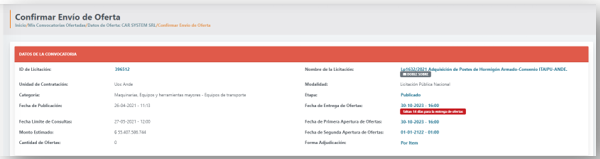
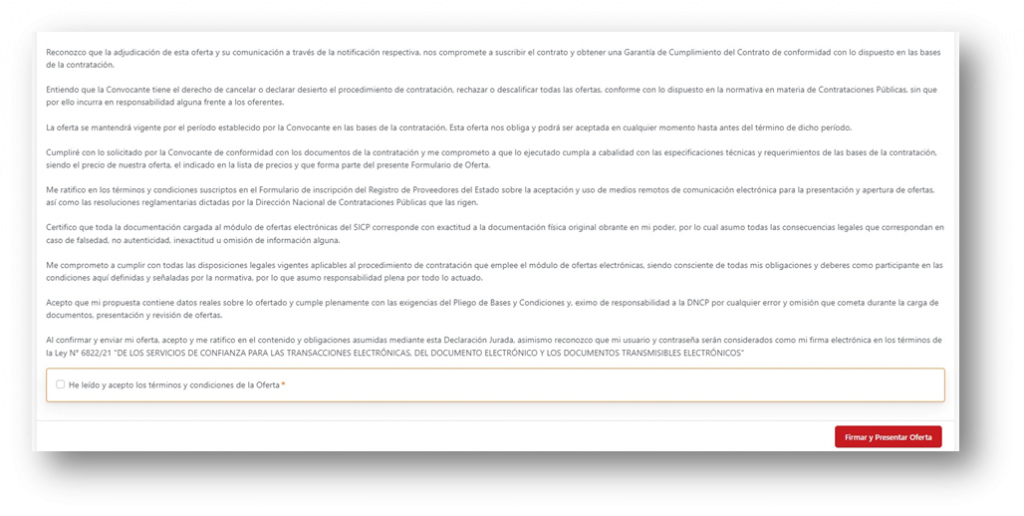
Una vez que ha confirmado, el usuario está prestando su total conformidad para “Firmar y Presentar” la oferta.
En caso de que la confirmación de la oferta sea realizada por un usuario secundario, el sistema le indicará que debe subir los documentos que acrediten el uso de la firma, para el efecto deberá cargar los documentos pertinentes de conformidad con lo dispuesto en el numeral 5.3). Una vez culminada la carga, podrá proceder a la “Firma y Presentación” de la oferta.
Presentada la Oferta, el usuario podrá generar el Formulario de Oferta, tal como se muestra en la imagen:
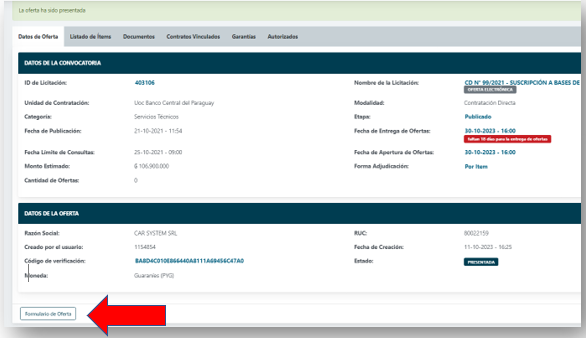
No se requerirá la presentación física de los documentos que componen la oferta, considerando que:
– El usuario y contraseña del SICP otorgados a cada parte interviniente en el procedimiento serán considerados como su firma electrónica en los términos de la Ley N° 6822/2021 “De los servicios de confianza para las transacciones electrónicas, del documento electrónico y los documentos transmisibles electrónicos”. Los trámites y las actuaciones realizadas a través de la plataforma electrónica, con el usuario y contraseña, se considerarán válidos y en consecuencia tendrán valor probatorio y vinculatorio.
– El Formulario de Oferta ha sido suscrito electrónicamente bajo las condiciones y en los términos de la Ley N° 6822/2021 “De los servicios de confianza para las transacciones electrónicas, del documento electrónico y los documentos transmisibles electrónicos”, cuando la misma sea presentada por el oferente, a través del módulo, una vez indicado el envío en “Firmar y Presentar Oferta”.
– La Garantía de Mantenimiento de Oferta que ha sido instrumentada mediante una póliza de seguros digital, por defecto, cumple con los requerimientos y condiciones exigidas por la Superintendencia de Seguros del Banco Central del Paraguay.
6) Retirar y Modificar Oferta Electrónica.
Siempre que no haya llegado la Fecha Tope de Apertura de Ofertas, el usuario podrá Eliminar, Retirar y Modificar su oferta. El usuario estará habilitado para ejecutar la acción cuando la oferta se encuentre en Estado de ‘’Presentada’’.
En los casos en que ya se haya realizado la Apertura de las Ofertas, la misma se verificaría con el Estado de “Abierta”. En ese sentido, el usuario no podrá realizar ninguna acción sobre la oferta.
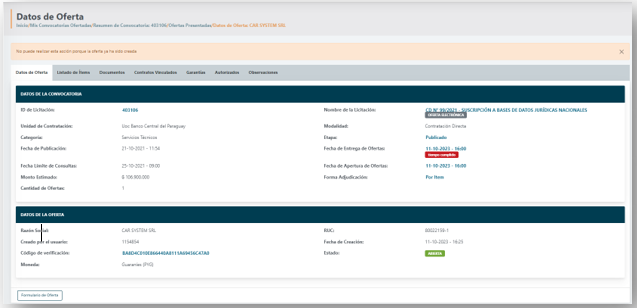
Para Eliminar la Oferta, se debe hacer click en la acción habilitada, como se puede observar en la imagen, para tal efecto, no se requerirá que ingrese el PIN de seguridad.

Para realizar el Retiro y Modificación de la Oferta, el usuario deberá seleccionar la acción “Datos de la Oferta’’, una vez que ha ingresado podrá visualizar el botón habilitado para ejecutar el retiro y modificación de la oferta cargada, tal como se puede observar en la imagen.
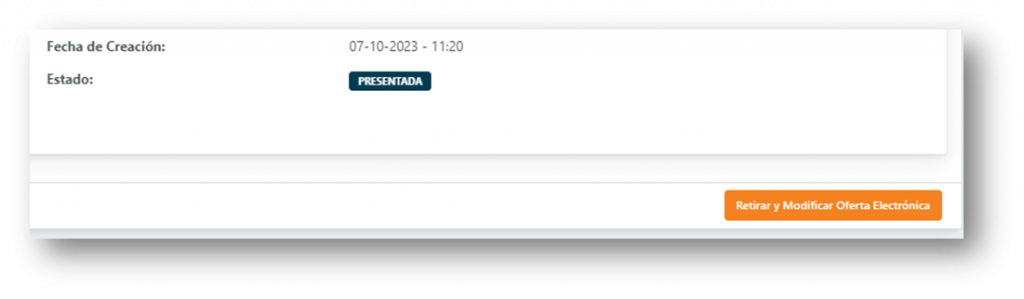
El Retiro de la Oferta se procederá, una vez que el usuario haya ejecutado la acción de “Retirar la Oferta”, en el campo que se visualiza en la imagen:
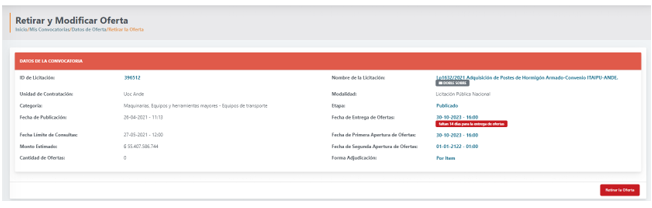
La oferta pasará al Estado Borrador, habilitando la Modificación de la misma.
7) Revisión de ofertas.
Llegado el día y hora de apertura de ofertas -siempre que la Convocante abra las mismas a través del sistema- usted podrá ingresar con su usuario y contraseña, seleccionado en el Menú lateral izquierdo “Mis Ofertas Abiertas”, para visualizar “Mis Convocatorias Ofertadas” donde accederá al listado de todos los procedimientos de contratación en las que haya presentado ofertas electrónicas.
Ingresando al ícono señalado “Resumen de la Convocatoria”, usted podrá observar todas las ofertas presentadas y el contenido de los documentos que las integran.
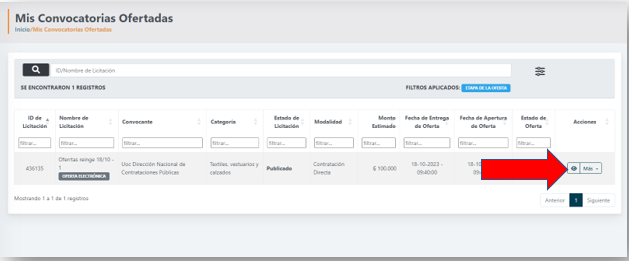
8) Visualización de las ofertas presentadas.
En la pestaña “Ofertas Presentadas” se podrán visualizar todas las ofertas que fueron presentadas a la convocatoria, tal como se observa en la siguiente imagen:
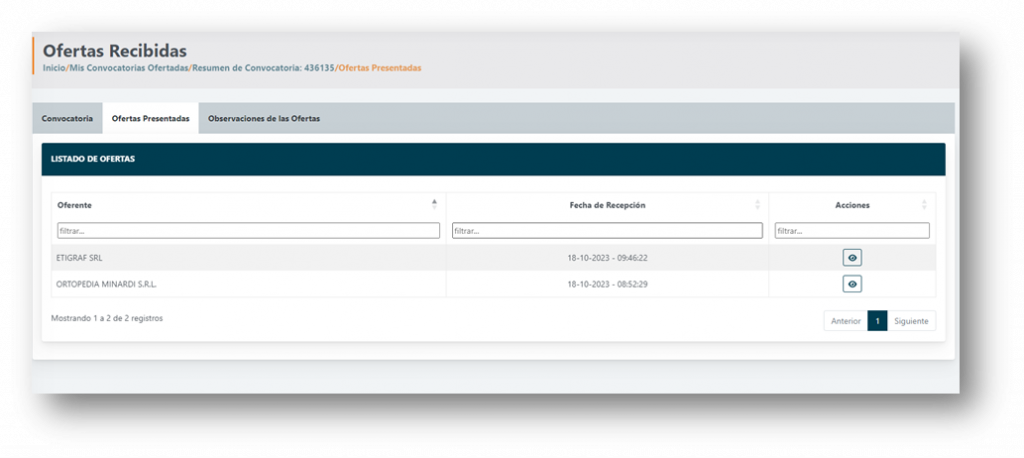
9) Observaciones sobre la oferta.
Se podrán realizar las observaciones de las ofertas, por el plazo establecido para la Apertura. El usuario podrá visualizar las ofertas presentadas ingresando en “Ver convocatoria”, donde tendrá a su disposición la pestaña de “Ofertas presentadas” y “Observaciones a las Ofertas”.
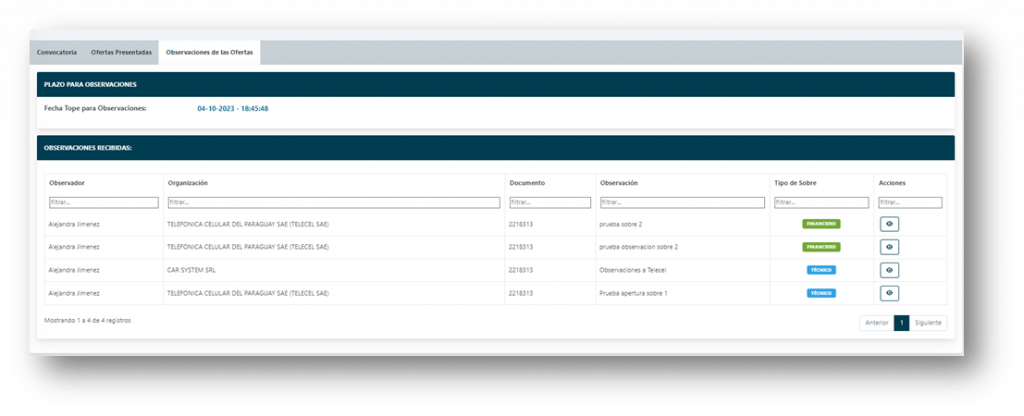
Esta opción estará disponible por el plazo de 1 (una) hora contada desde la apertura de ofertas, salvo que la Convocante lo extienda por un lapso mayor.
10) Difusión pública de documentos de las ofertas en el SICP.
Realizada la apertura de las ofertas electrónicas, el listado de las ofertas presentadas podrá ser visualizado por la ciudadanía en general a través de los Datos de la Convocatoria del procedimiento de contratación, e ingresando a la casilla de Ofertas presentadas, como muestra la imagen.
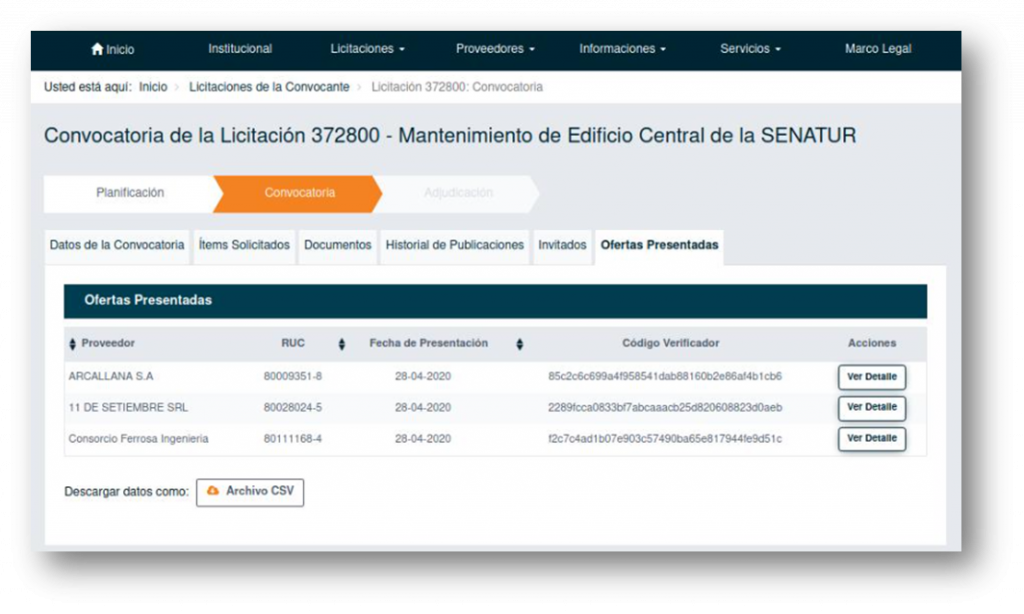
Para ver el contenido de la oferta, se hace click en el botón “Ver Detalle” y el sistema mostrará el Detalle de la Oferta y el Listado de los Documentos anexos a la misma.
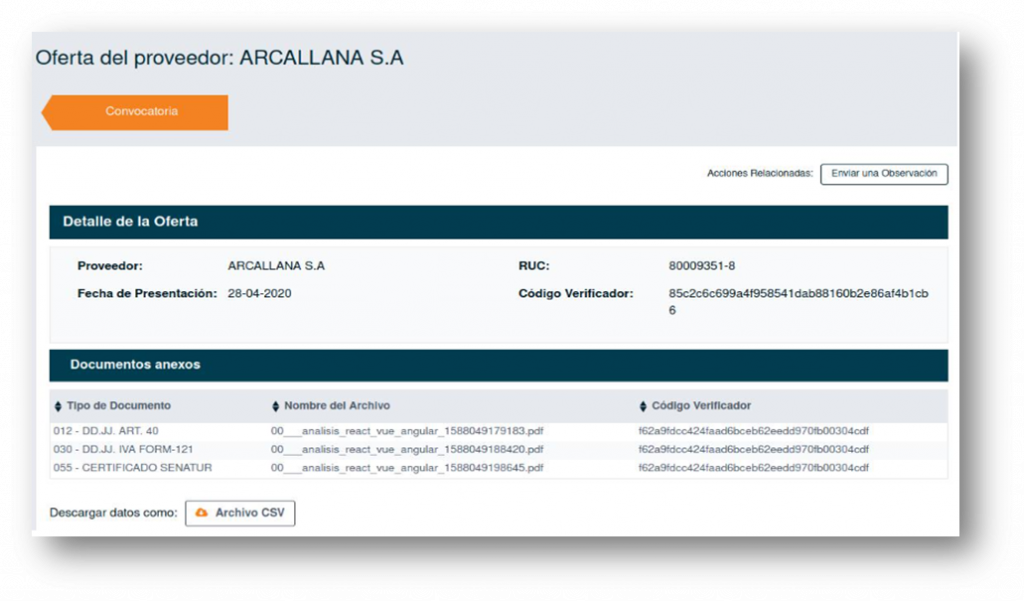
Observación La descarga y visualización del contenido de los documentos que componen las ofertas sólo podrá realizarse a través de los usuarios habilitados en el SICP, de acuerdo a lo indicado en la presente Guía.
Así también, durante el transcurso del plazo de revisión de ofertas, toda persona que ingrese a la convocatoria a visualizar las ofertas, podrá enviar una observación sobre ellas a través del SICP, mediante el botón “Enviar una Observación”, que se observa en la imagen de arriba.
11) Reclamos sobre el uso del sistema.
Ante errores que pudieran ocurrir durante el uso del módulo para la entrega y apertura de ofertas electrónicas, podrá formular sus manifestaciones a través del Formulario de Mesa de Ayuda, disponible en el Menú Servicios del SICP.